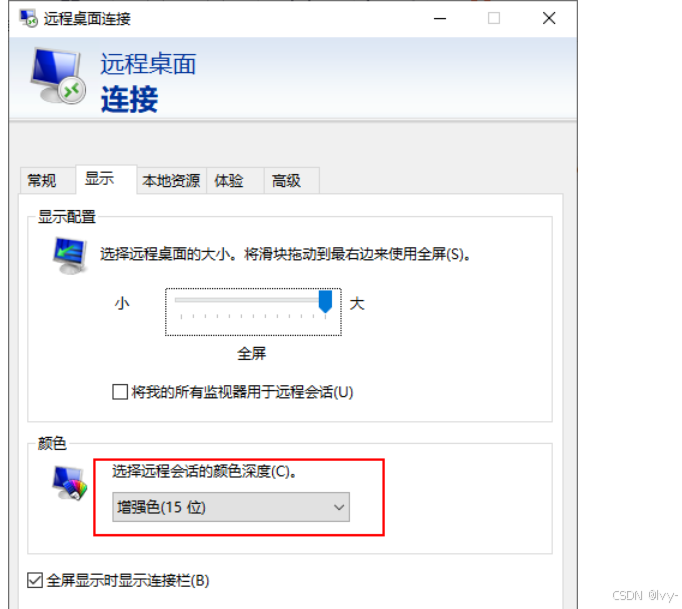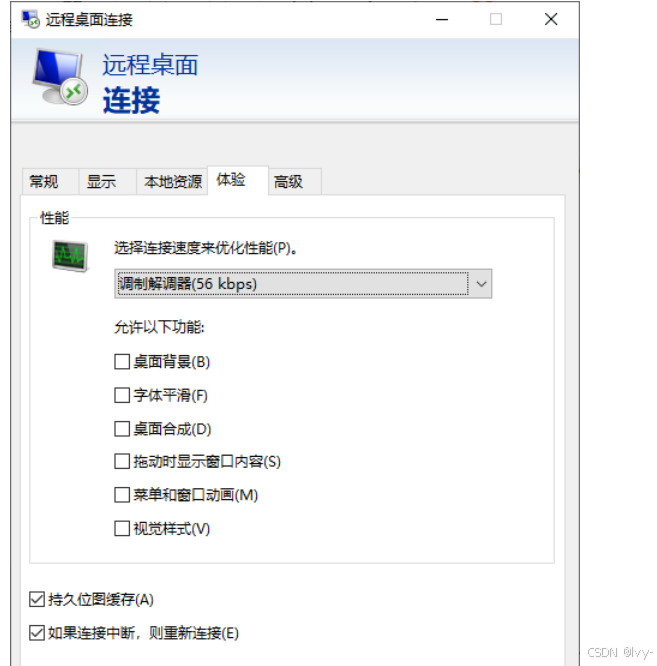服务端方案
完成XRDP的性能优化配置:
1. 首先检查当前的xrdp.ini文件
grep -n "tcp_send_buffer_bytes" /etc/xrdp/xrdp.ini
2. 编辑xrdp.ini文件,修改TCP发送缓冲区大小
sudo sed -i 's/#tcp_send_buffer_bytes=32768/tcp_send_buffer_bytes=4194304/' /etc/xrdp/xrdp.ini
3. 验证修改是否成功
grep -n "tcp_send_buffer_bytes" /etc/xrdp/xrdp.ini
4. 配置内核网络缓冲区大小
sudo sysctl -w net.core.wmem_max=8388608
5. 创建持久化配置文件
echo "net.core.wmem_max = 8388608" | sudo tee /etc/sysctl.d/xrdp.conf
6. 验证配置文件创建成功
cat /etc/sysctl.d/xrdp.conf
7. 重启xrdp服务
sudo systemctl restart xrdp
8. 检查xrdp服务状态
sudo systemctl status xrdp
9. 验证网络缓冲区设置是否生效
sysctl net.core.wmem_max
✅ XRDP性能优化配置完成
已完成的配置:
✅ 修改TCP发送缓冲区大小
- 文件:
/etc/xrdp/xrdp.ini - 从:
#tcp_send_buffer_bytes=32768(32KB) - 改为:
tcp_send_buffer_bytes=4194304(4MB)
- 文件:
✅ 配置内核网络缓冲区大小
- 当前设置:
net.core.wmem_max=8388608(8MB)
- 当前设置:
✅ 创建持久化配置文件
- 文件:
/etc/sysctl.d/xrdp.conf - 内容:
net.core.wmem_max = 8388608
- 文件:
✅ 重启xrdp服务
- 服务状态:
active (running) - 服务已成功重启并运行
- 服务状态:
📈 性能提升效果:
- TCP发送缓冲区:从32KB提升到4MB(提升125倍)
- 内核网络缓冲区:设置为8MB
- 解决高分辨率显示问题:1920x1080及以上分辨率现在应该流畅运行
- 减少网络碎片:大幅降低xRDP协议碎片化
🎯 预期改善:
- 屏幕刷新速度显著提升
- 远程交互响应更快
- 高分辨率显示流畅运行
- 整体XRDP性能大幅改善
现在可以重新连接XRDP,应该会感受到明显的性能提升
客户端
卡顿原因
可能是网络不好,可以适当调整配置来处理